服务器 直接连接电脑的多种方式
一、以太网连接
1. 物理连接
设备准备 :确保服务器和电脑都有以太网端口,常见的以太网端口是RJ45接口,使用Cat5e、Cat6等网线进行连接。
连接步骤 :将一端的网线插入服务器的以太网端口,另一端插入电脑的以太网端口,确保连接牢固,避免松动导致网络不稳定。
2. 配置IP地址
手动配置 :在电脑的网络设置中,手动输入服务器分配的静态IP地址、子网掩码和默认网关,服务器IP为192.168.1.1,电脑IP可以设置为192.168.1.2,子网掩码为255.255.255.0,默认网关为192.168.1.1。
自动获取 :如果服务器开启了DHCP服务,电脑也可以设置为自动获取IP地址,这样可以减少手动配置的麻烦,并且方便多台电脑同时接入。
3. 测试连接
Ping命令测试
:在电脑上打开命令提示符(Windows)或终端(Mac/linux),输入
ping [服务器IP地址]
,检查是否能够正常通信,输入
ping 192.168.1.1
,如果能收到响应,则表示连接成功。
二、串口连接
1. 硬件准备
串口线缆 :根据服务器和电脑的串口类型选择合适的串口线缆,如COM1或COM2接口。
转接头 :如果电脑没有串口,可以使用USB转串口的转接头。
2. 连接步骤
连接线缆 :将串口线缆的一端插入服务器的串口接口,另一端插入电脑的串口或通过转接头插入电脑的USB接口。
安装驱动程序 :如果使用的是USB转串口的转接头,需要在电脑上安装相应的驱动程序,以确保系统能正确识别串口设备。
3. 配置串口参数
 终端软件
:使用如PuTTY、SecureCRT等终端软件来配置串口参数,通常需要设置波特率(如9600、115200)、数据位(如8位)、停止位(如1位)和校验位(如无校验)。
终端软件
:使用如PuTTY、SecureCRT等终端软件来配置串口参数,通常需要设置波特率(如9600、115200)、数据位(如8位)、停止位(如1位)和校验位(如无校验)。
测试通信 :在终端软件中选择正确的串口,并点击“打开”按钮,尝试与服务器建立通信,如果配置正确,应该能看到服务器返回的数据。
三、无线连接
1. 准备工作
无线网络支持 :确保服务器和电脑都支持无线网络功能,并且已经安装了必要的驱动程序。
无线网卡 :如果服务器没有内置无线网卡,可以购买外置无线网卡并安装驱动程序。
2. 连接步骤
启用无线网络 :在服务器上启用无线网络功能,并设置SSID(无线网络名称)和密码。
搜索网络 :在电脑上打开无线网络设置,搜索到服务器发出的无线网络信号。
输入密码 :选择服务器的无线网络,输入之前设置的密码进行连接。
3. 测试连接
网络共享 :在电脑上尝试访问互联网或其他网络资源,确保无线网络连接正常。
远程访问 :如果服务器开启了 远程桌面 或SSH服务,可以尝试从电脑远程登录服务器,进一步验证连接的稳定性和速度。
四、远程桌面连接
1. 服务器端设置
开启远程桌面服务 :在服务器上启用远程桌面服务,并记录下服务器的IP地址或域名。
防火墙设置 :确保服务器的防火墙允许远程桌面端口(默认为3389)的通信。
2. 客户端连接
打开远程桌面工具 :在电脑上按下Win + R键,输入并回车,打开远程桌面连接窗口。
输入服务器信息 :在远程桌面连接窗口中输入服务器的IP地址或域名,点击“连接”。
身份验证 :输入服务器的用户名和密码,点击“确定”进行身份验证。
3. 操作远程桌面
界面熟悉 :成功连接后,会看到一个类似于本地桌面的界面,可以通过鼠标和键盘对服务器进行操作。
文件传输 :部分远程桌面软件还支持文件传输功能,可以方便地在电脑和服务器之间传输文件。
五、FTP连接
1. 服务器端设置
安装FTP服务 :在服务器上安装并配置FTP服务,创建用户账户并设置访问权限。
防火墙设置 :确保服务器的防火墙允许FTP端口(默认为21)的通信。
2. 客户端连接
安装ftp客户端 :在电脑上安装FTP客户端软件,如FileZilla、WinSCP等。
输入服务器信息 :在FTP客户端软件中输入服务器的IP地址、用户名和密码,并点击“连接”。
3. 文件管理
上传下载 :连接成功后,可以在FTP客户端软件中看到服务器上的文件目录结构,可以进行文件的上传、下载和管理操作。
同步设置 :部分FTP客户端还支持文件夹同步功能,可以方便地保持电脑和服务器之间的文件一致性。
六、SSH连接
1. 服务器端设置
安装SSH服务 :在服务器上安装并配置SSH服务,创建用户账户并设置访问权限。
防火墙设置 :确保服务器的防火墙允许SSH端口(默认为22)的通信。
2. 客户端连接
安装SSH客户端 :在电脑上安装SSH客户端软件,如PuTTY、Xshell等。
输入服务器信息 :在SSH客户端软件中输入服务器的IP地址或域名,选择SSH连接方式,并点击“连接”。
3. 命令行操作
身份验证 :连接成功后,会提示输入用户名和密码进行身份验证。
执行命令 :身份验证通过后,会进入一个命令行界面,可以执行各种Linux命令来管理服务器。
七、常见问题解答
Q1: 如果无法通过以太网连接到服务器,应该怎么办?
A1: 首先检查网线是否插紧且完好无损;其次确认服务器和电脑的网络设置是否正确;最后可以尝试更换网线或网卡进行测试,如果问题依然存在,建议联系网络管理员或专业技术人员进行检查。
Q2: 如何更改远程桌面服务的默认端口数以提高安全性?
A2: 可以通过修改注册表或使用第三方工具来更改远程桌面服务的默认端口数,具体步骤可能因操作系统版本而异,请参考相关文档或咨询专业技术人员进行操作,同时建议启用网络级身份验证(NLA)以提高远程桌面的安全性。
各位小伙伴们,我刚刚为大家分享了有关“ 服务器直接连接电脑连接 ”的知识,希望对你们有所帮助。如果您还有其他相关问题需要解决,欢迎随时提出哦!
两台电脑如何连接局域网???
直接电缆连接采用直接电缆通过计算机的串口或并口进行连接也是实现双机直联的一种常用解决方案。 相对于使用网卡连接而言,这种方案对于联网质量要求不是很高的用户比较实用,其优点主要是连接方便和费用低廉,当然,它的不足之处很明显:1.连接距离相对较短:采用“直接电缆连接”的并口电缆线长度最好不要超过3米,在这个距离范围之内才能保证我们在进行数据传输时的稳定和完整。 这种方式对于两台距离很近的电脑连接比较适用。 如果你想连接更远距离的电脑,这种连接方式肯定是不行的;2.采用串口电缆相连时:传输数据的速度可能较慢,所以你如果连接两台电脑主要是用于玩游戏,这种方式一般是不适宜的。 但总的来说,直接电缆连接在你只有两台电脑时,是一种既省钱又简便的组网好方法。 要实现双机直接电缆连接,通讯电缆是必不可少的配件,建议到当地的电脑商店或网络公司直接购买。 它主要分为串口电缆和并口电缆两种。 需要留意的是,要选择用于电脑和电脑相连的通讯电缆,不要选电脑与打印机等外设相连的通讯电缆。 这两种电缆线在一般情况下是不能互换使用的。 买好电缆线后,用它把两台电脑连接起来。 然后启动计算机,进入Win98系统。 选择“开始”→“程序”→“附件”→“通讯”→“直接电缆连接”(如没有,添加方法是“控制面板”→“添加/删除程序”→“Windows安装程序”→“通讯”→“直接电缆连接”。 并在“网络”中设置好“协议”、“标识”与“共享”等,与前所述用网卡连接的网络设置一样),根据提示设置好端口,并将其中一台设为服务器,另一台设为客户机。 在“直接电缆连接”的选项中主机选“侦听”,客户机选“连接”,然后输入你的用户名和口令等即可成功连接,实现双机互联。 这时客户机就可使用主机上包括网络资源在内的各种资源,你再也不会为家里或办公室内的电脑间交换数据时,需要将硬盘取来取去的事情而烦恼了。
两台电脑不用路由器交换机如何共享上网
硬件方面就不多说了,主机两块网卡(USB猫一块就行了),另一台机了一块网卡,装好驱动就可以了!(网线N米,必须采用交叉线)通常家庭用户采用的都是ADSL接入方式,而且一般家庭使用的计算机只有两台,因此对于这种宽带接入方式我们可以通过组建对等网方法快速建立共享。 为了便于介绍,将直接连接到ADSL调制解调器的计算机称作服务器端计算机,另一台计算机成为客户端计算机。 (一)服务器端计算机的设置在服务器端,首先需要为ADSL创建一个拨号连接,可以按照下述步骤实现。 1.创建ADSL拨号连接第一步:右击桌面上的网上邻居图标,并且在弹出菜单中选择属性命令打开网络连接窗口,可以从右部窗口中看到当前计算机中安装的网卡,其中一块网卡用于接入ADSL另一块用于连接客户端计算机。 由于Windows XP自身提供了ADSL拨号程序,因此我们可以从左边的任务栏中点击创建一个新的连接链接来创建ADSL拨号连接。 第二步:所示,首先需要选择网络的连接类型。 根据ADSL接入Internet的属性,在此我们可以选择连接到Internet一项,接着点击下一步按钮继续。 第三步:接着需要将连接到Internet方式设定为手动设置我的连接一项,这样才能够确保ADSL可以顺利建立连接第四步:由于ADSL都有一个固定的用户名与密码,因此在图4所示的窗口中需要选择用要求用户名和密码的宽带连接来连接一项。 第五步:需要为创建的连接设定一个名称,比如我们可以输入ADSL之类的文字第六步:所示的窗口中分别输入用户名和密码,接着可以选择是否把它作为默认的Intetnet连接,是否启用相应的防火墙等选项。 提示:建议将这个创建的连接作为默认的Internet连接,以便上网操作。 完成后,一个ADSL拨号连接就创建好了,返回网络连接窗口即可看到多出一个名为ADSL的连接图标。 证明ADSL连接已经创建完成了。 接下来对共享上网进行相关设置。 .共享设置为了让另一台计算机也可顺利连接到Internet,我们还需在服务器端做一些设置。 第一步:右击ADSL图标,并在弹出的菜单中选取属性命令,在ADSL属性窗口中进入高级标签,在Internet连接共享区域中勾选允许其他网络用户通过此计算机的Internet连接来连接一项,同时在下部的家庭网络连接对话框中输入用于连接客户端计算机的网卡名称。 提示:建议将下部的允许其他网络用户控制或禁用共享的Internet连接一项的对勾去掉,防止在使用客户计算机的时候对服务器端的连接产生影响。 第二步:点击下部的确定按钮之后,系统将会弹出提示窗口,此时可以不予理睬,确认即可。 第三步:在网络连接窗口中右击用于和客户端计算机相连的网卡图标,并在弹出窗口中选择属性命令,此时可以看到图9所示的属性设置窗口。 在这里选取列表中的Inrernet协议(TCP/IP)一项,然后点击属性按钮进行TCP/IP设置。 完成上述的操作之后,服务器端的设置就完成了,只要把客户端计算机和服务器连起来即可。 提示:建议把服务器端的IP地址设定为192.168.0.1,子网掩码为255.255.255.0。 这里的IP地址是保留IP地址,专用于校园网,局域网,数字范围从192——223。 (二)客户端计算机的设置其实在完成了服务器端计算机的设置之后,只要参照上面介绍的TCP/IP设置部分对客户端计算机设置IP地址即可。 不过大家需要注意以下几点:1.客户端的IP地址不能和服务器端相同,但是需要和服务器端的IP地址在一个网段内。 比如服务器端为192.168.0.1,那么客户端的IP地址可以是192.168.0.2或192.168.0.3之类。 (192.168.0.0——255)2.子网掩码需要与服务器端一样,比如此处需要设定为255.255.255.0。 3.默认网关要设置为服务器端计算机的IP地址,比如此处为192.168.0.1。 服务器地址要设定为服务器端计算机的IP地址,比如此处为192.168.0.1。 完成上述设置之后,在服务器端已经接入Internet的情况下启动客户端计算机,就可以直接连接到Internet冲浪了。 由于这种共享宽带上网的方式不需要在计算机中安装第三方软件,能够确保计算机的内部不会因为多种软件存在而产生冲突。 更主要的是,这种共享上网方式不会更改常用软件的端口,也就是说只要在客户端计算机安装QQ、FlashGet之类的网络软件即可直接使用,为客户端计算机使用提供了不少便利
服务器是怎样连接PC机的
用集线器或交换机来链接,部分的路由器也可以的,但是要注意:如果你的服务器已经开了DHCP服务的话,路由器上的DHCP功能就不要开了,否则连不了的;如果无法关闭路由器的DHCP功能的话,就停止服务器上的DHCP服务,反正两者不要同时打开;另外,用路由器来简单链接的话,不要使用路由器上的‘WAN接’接口,只使用‘LAN接’接口就可以了。














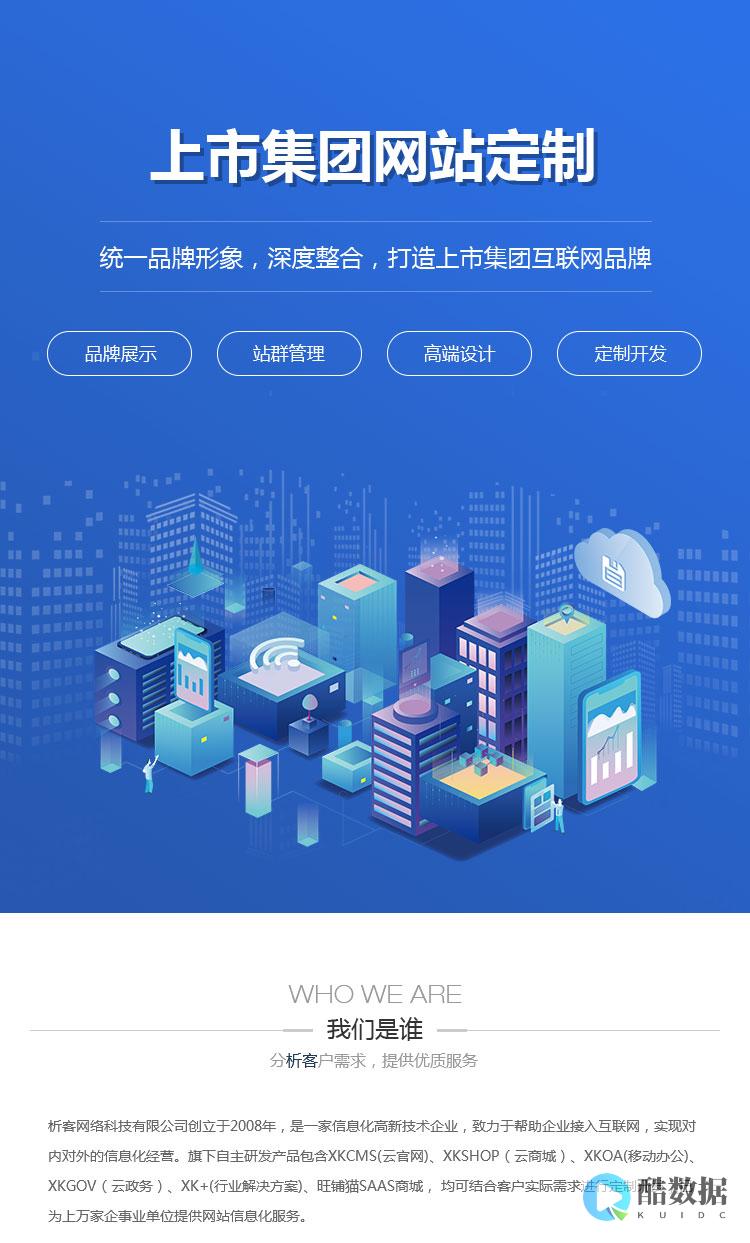
发表评论